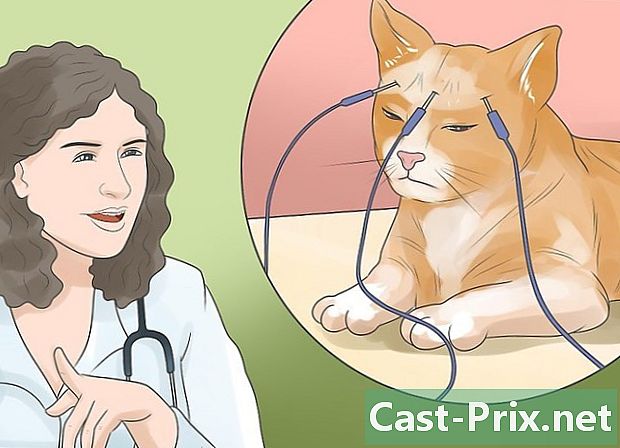Jak přeinstalovat Windows 7 bez CD
Autor:
Roger Morrison
Datum Vytvoření:
27 Září 2021
Datum Aktualizace:
11 Smět 2024

Obsah
- stupně
- Část 1 Vytvořte instalační médium
- Část 2 Příprava instalace
- Část 3 Přeinstalujte systém Windows 7
Windows 7 lze přeinstalovat bez instalačního disku. Budete potřebovat produktový klíč operačního systému a prázdný disk USB nebo prázdný disk DVD.
stupně
Část 1 Vytvořte instalační médium
-
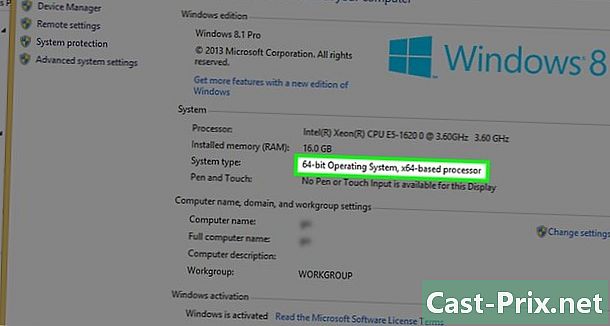
Zkontrolujte, zda je procesor 32bitový nebo 64bitový. Před stažením nové verze systému Windows 7 musíte vědět, zda má počítač 32bitový nebo 64bitový procesor. -

Vyhledejte produktový klíč operačního systému. Jedná se o 25místný klíč, který jste obdrželi s kopií systému Windows 7. Obvykle se nachází pod počítačem (pouze u notebooků) nebo v poli operačního systému.- Pokud jste svou kopii systému Windows 7 zaregistrovali online, společnost Microsoft na vaši zaregistrovanou poštovní adresu určitě zaslala potvrzení s vaším kódem Product Key.
- Pokud nemůžete najít tištěnou verzi kódu Product Key, vyhledejte v počítači příkazový řádek nebo software.
-

Zvolte způsob instalace. K vytvoření instalačního média můžete použít prázdný klíč USB nebo prázdné DVD. Pokud zvolíte klíč USB, musí mít kapacitu větší než 4 GB.- Před použitím metody DVD se ujistěte, že počítač má přehrávač DVD. Hledejte logo DVD na nebo vedle diskové jednotky.
- Pokud nemáte DVD přehrávač, nebudete moci vypalovat DVD do počítače.
-
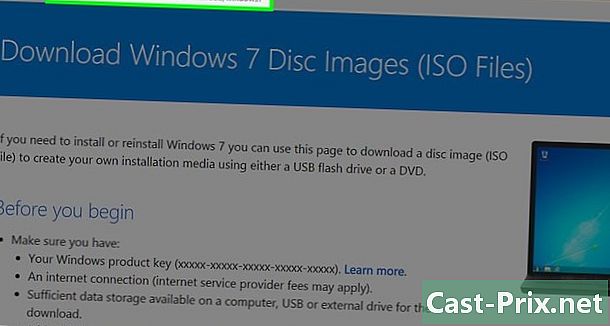
Otevřete Stránka pro stažení systému Windows 7 na webu společnosti Microsoft. Toto je oficiální stránka pro stažení instalačních souborů systému Windows 7. -

Přejděte dolů. Zadejte svůj produktový klíč do pole e v dolní části stránky. Klepněte na pole a zadejte 25 znaků kódu Product Key, který jste získali dříve. -
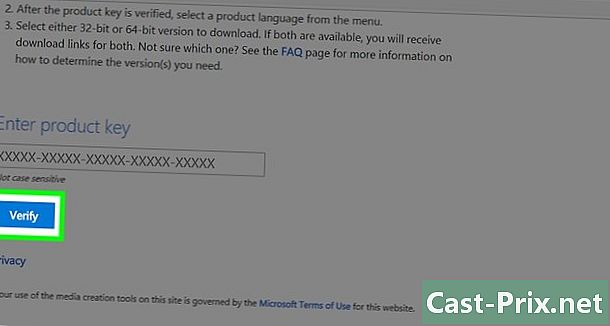
Klikněte na zkontrolovat. Toto je modré tlačítko pod polem e product key. Váš produktový klíč bude ověřen a budete přesměrováni na stránku výběru jazyka. -
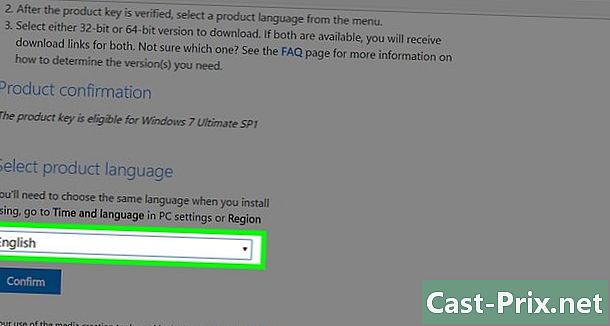
Vyberte jazyk. Klikněte na rozbalovací nabídku a vyberte požadovaný jazyk. -
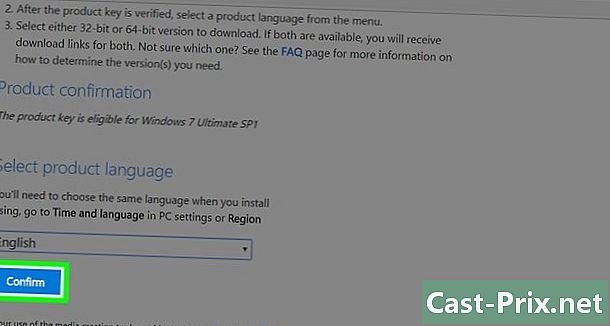
Klikněte na confirm. Toto tlačítko je v rozbalovací nabídce pro výběr jazyka. -
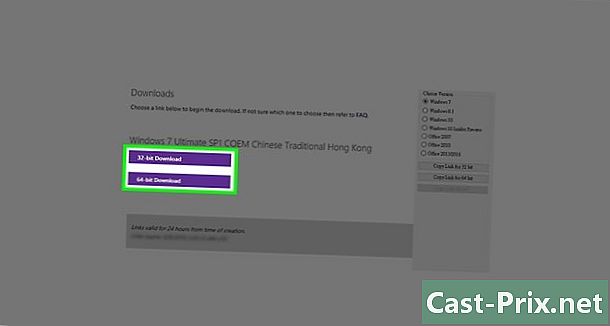
Vyberte si stažení. Vyberte si mezi 32bitovou nebo 64bitovou verzí v závislosti na vašem procesoru. Soubor bude stažen.- V závislosti na nastavení vašeho prohlížeče bude možná nutné nejprve vybrat cílovou složku nebo potvrdit stažení.
-
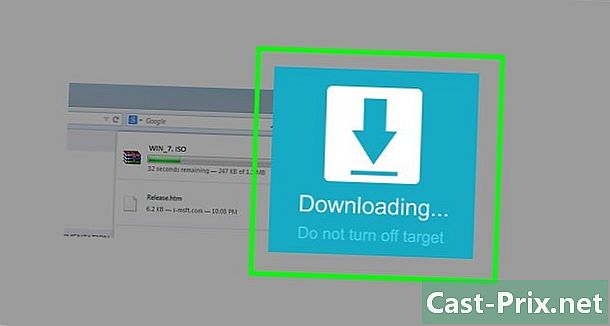
Počkejte na dokončení stahování. Instalační soubor systému Windows 7 bude stažen ve formátu ISO. Na konci stahování jej obvykle najdete ve složce stahování z vašeho počítače. -

Vytvořte si instalační médium. Po vytvoření instalačního média můžete pokračovat v instalaci systému Windows 7. Připojte klíč USB nebo vložte disk DVD.- Pro USB klíč : vyberte soubor ISO, stiskněte Ctrl+C Chcete-li jej zkopírovat, klikněte na název USB klíče v levé dolní části okna a stiskněte Ctrl+V vložit.
- Pro DVD : Vypálte instalační soubor na DVD jeho vyhledáním a výběrem v Průzkumníku souborů. Klikněte na Vypálit obraz disku pak dál rýt ve spodní části okna nádoby.
- Soubory ISO můžete také vypálit ve Windows 10.
Část 2 Příprava instalace
-
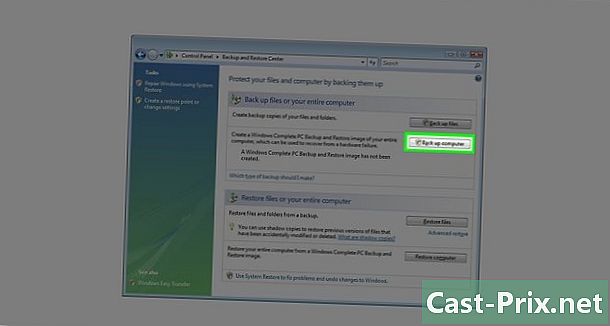
Zálohujte své soubory. Zatímco většina moderních operačních systémů nabízí možnost uchovávat soubory během instalace, zálohování je preventivním opatřením, které byste neměli přehlédnout. -

Zkontrolujte, zda je vloženo instalační médium. Do počítače musí být vložena jednotka USB nebo vypálené DVD. -
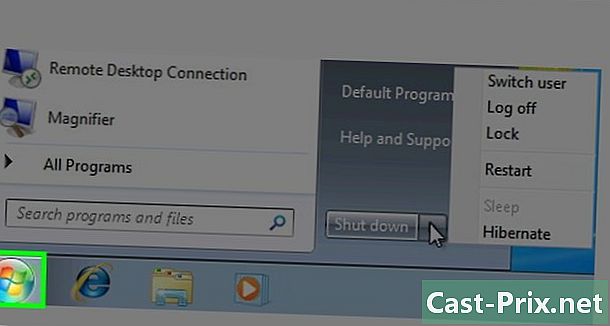
Restartujte počítač. Klikněte na start
v levé dolní části obrazovky vyberte šipku napravo od zastávka pak restart. -

Na počítači stiskněte klávesu BIOS. Jakmile počítač restartuje, musíte stisknout klávesu. To je obvykle klíč Esc, Delete nebo F2ale to vašeho stroje se může lišit. Držte stisknuté, dokud se BIOS neotevře.- Pokud jste vynechali aktivační okno systému BIOS, budete muset restartovat počítač a akci opakovat.
- Na okamžik uvidíte klíč, který byste měli použít, uvedený v dolní části obrazovky v části „Stisknutím tlačítka X zadejte nastavení“.
- Můžete si přečíst uživatelskou příručku k počítači nebo se podívat na online stránku produktu a potvrdit klíč BIOS.
-
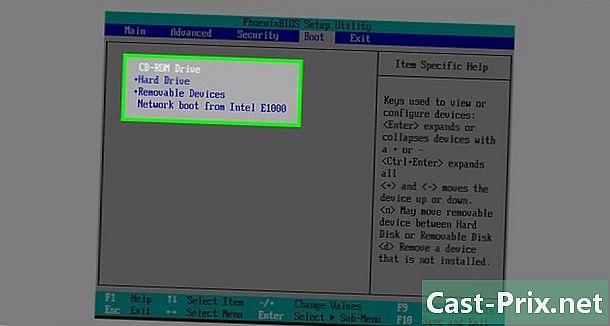
Vyhledejte část „Spuštění“. Systém BIOS se mírně liší od jednoho počítače k druhému, musíte však mít záložku „Start“ nebo „Možnosti spuštění“, na kterou můžete přejít pomocí kláves se šipkami na klávesnici.- U některých rozvržení systému BIOS naleznete na kartě možnost „Po spuštění“ Pokročilé možnosti.
- Na ostatních je sekce „Start“ na pravé straně hlavní stránky.
-
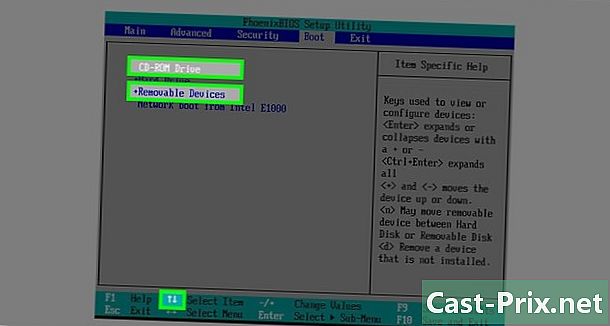
Vyberte instalační médium. Pomocí šipek na klávesnici vyberte Vyměnitelné úložiště (nebo cokoli, co se blíží popisu klíče USB) nebo CD přehrávač (nebo něco podobného) Závisí to, zda jste k vytvoření instalačního média použili klíč USB nebo DVD. -
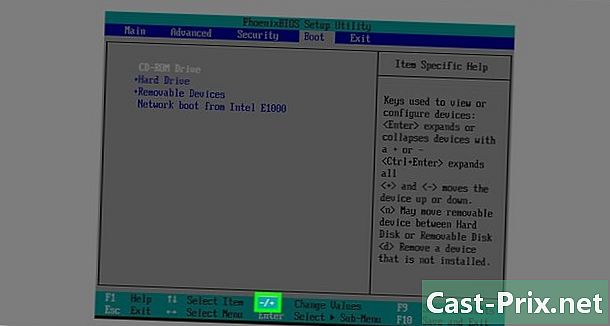
Přesuňte instalační držák do horní části sekce. Obvykle stačí stisknout klávesu + po výběru instalačního média. Jakmile je v horní části seznamu „Po spuštění“, měl by počítač najít a rozpoznat instalační soubor systému Windows 7.- Normálně musíte mít seznam označující, co dělá klíč v pravém dolním rohu stránky BIOS.
-
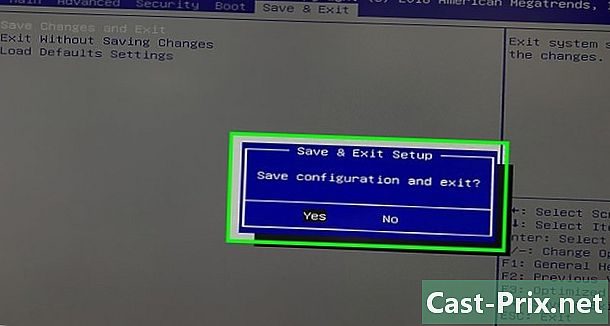
Uložte změny a ukončete BIOS. Stiskněte tlačítko „Uložit a ukončit“ (viz seznam) a počkejte na zavření systému BIOS.- Možná budete muset výběr potvrdit ANO a stisknutí klávesy.
Část 3 Přeinstalujte systém Windows 7
-

Stiskněte libovolnou klávesu. Spustí se proces instalace. -
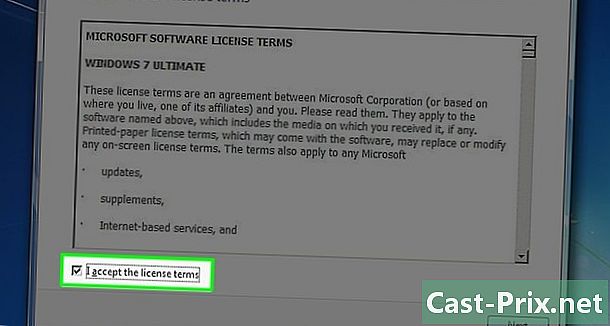
Zaškrtněte políčko Přijímám a klikněte na následující. Zaškrtnutím políčka vyjadřujete svůj souhlas se smluvními podmínkami společnosti Microsoft. Klikněte na následující v pravém dolním rohu okna přejděte na další stránku. -
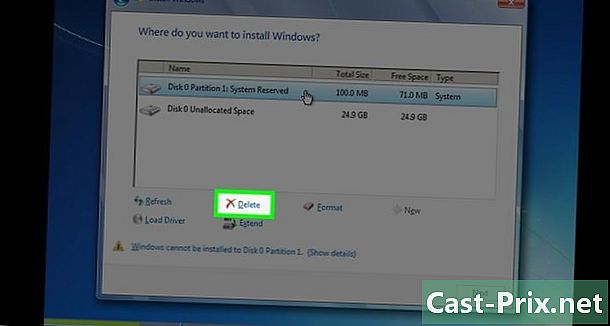
Odstraňte předchozí instalaci systému Windows 7. Vyberte pevný disk, na kterém je nainstalován systém Windows 7, a klikněte na remove pod oknem úložiště. -

Klikněte na ano když jste pozváni. Stará verze systému Windows 7 bude z pevného disku zcela odstraněna. -
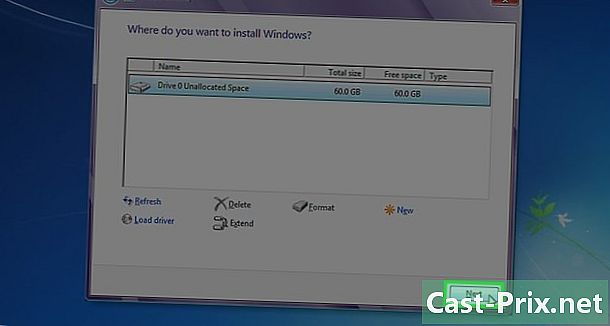
Vyberte nové umístění a vyberte následující. Klikněte na nyní prázdný pevný disk a použijte jej jako umístění nového operačního systému. -
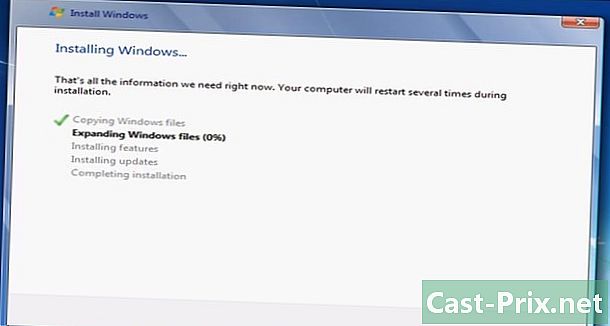
Nechte Windows 7 nainstalovat. Tento proces může trvat několik minut až hodinu v závislosti na rychlosti vašeho počítače.- Během instalace se počítač několikrát restartuje.
-
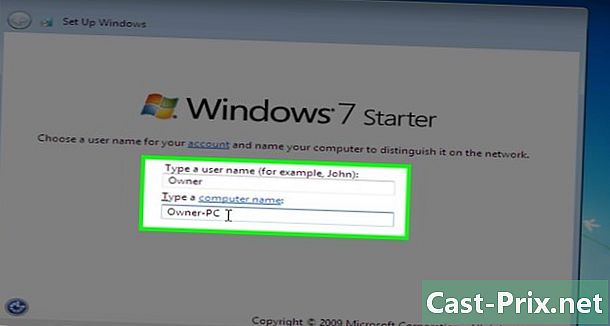
Zadejte své preferované uživatelské jméno. Po zadání preferovaného uživatelského jména do pole e v horní části okna klikněte na tlačítko Další. -
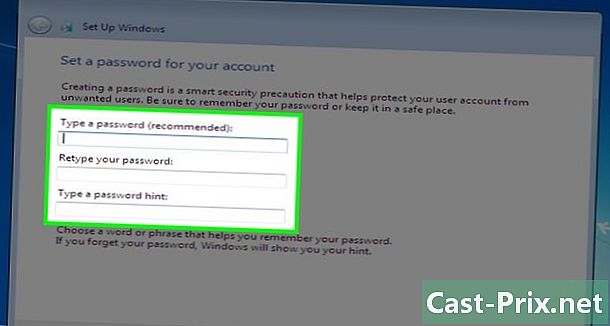
Vytvořte heslo a klikněte na následující. Vyplňte níže uvedená pole.- Zadejte heslo (doporučeno) : Zadejte heslo, které chcete použít.
- Zadejte heslo znovu : Zadejte heslo, které chcete znovu použít.
- Zadejte nápovědu k heslu : Vytvořte nápovědu k heslu (volitelné).
-
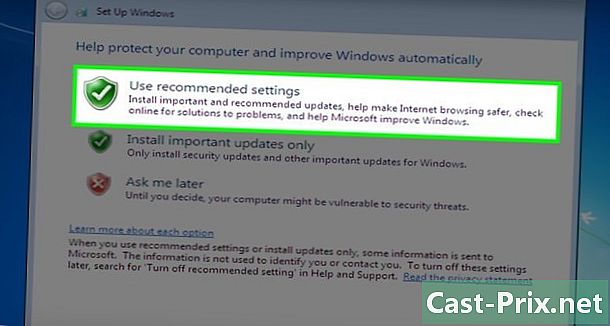
Klikněte na Použijte doporučená nastavení když jste pozváni. To umožňuje systému Windows nastavit možnosti zabezpečení za vás. -

Počkejte na dokončení instalace. Po dokončení instalace systému Windows 7 by se měla zobrazit plocha.